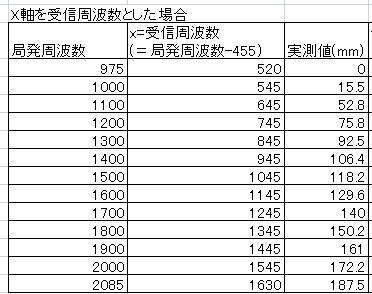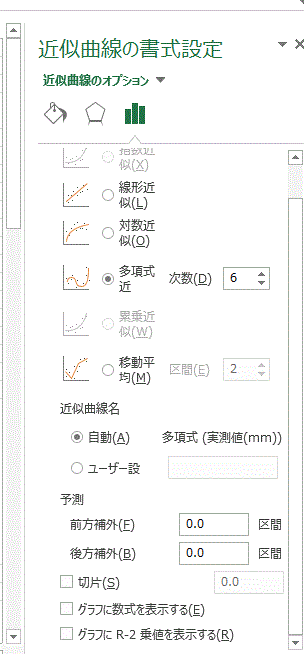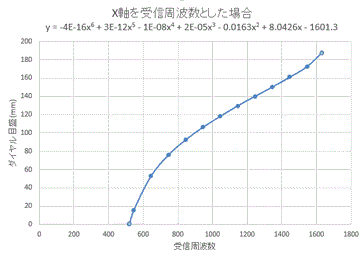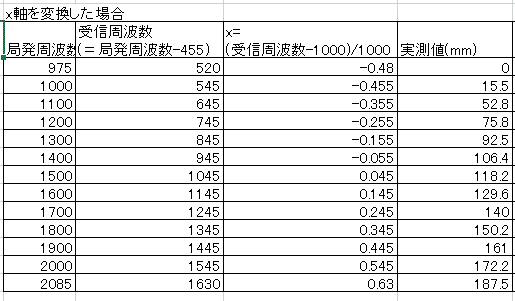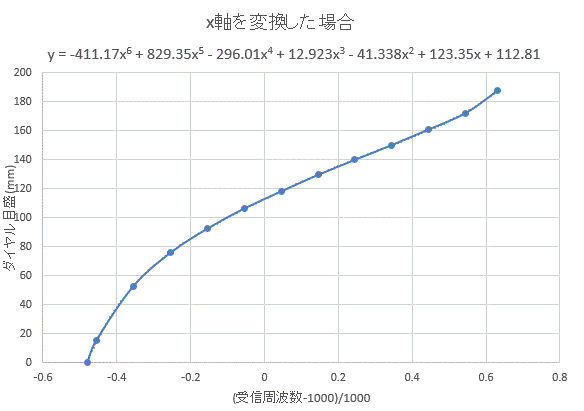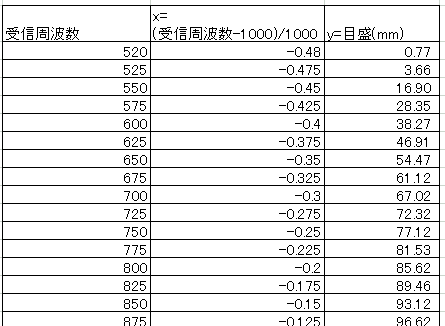スーパーヘテロダイン方式ラジオの製作(2018.10.11)
ダイヤル目盛りの作成にMS-exclを活用する
完成したラジオの局部発振周波数を100kHz単位で実測します。局発周波数は受信周波数より455kHz高いので、局発周波数が2000kHzならば受信周波数は1545kHzということになります。ダイヤル用に作成したドラムにマスキングテープを貼り、受信周波数を100kHz単位でマークします。これを用いて25kHz単位の目盛りを作成します。作成には、MS-Excelについている関数グラフの機能を使用します。
まず、マスキングテープを実測した値(一番低い受信周波数とのマークの距離 単位mm)と局発周波数、受信周波数を表にします。受信周波数は局発周波数-455と関数で定めておけば楽に作成できます。
|
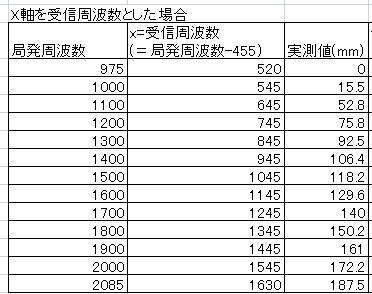 |
次に、上の表から、グラフを作成します。受信周波数をx軸、実測値をy軸とするグラフを、グラフツールの中の「散布図」を用いて作成します。

すると、下のようなグラフが描かれます。
|
 |
グラフの曲線を右クリックすると、下のように「近似曲線の追加」というメニューが現れます。
 |
| さらに「近似曲線の書式設定」から、多項式近似を選択肢て次数に6を指定し、「グラフに数式を表示する」にチェックを入れると、グラフに6次関数が表示されます。この式に任意の受信周波数をxとして代入すれば、目盛りの位置がyとして得られるはずですが、このままでは誤差が大きくて使い物になりませんでした。理由は、x軸の数値が500から1700と数値が大きく、近似式でxを累乗すると非常に大きな数値になるのに対して、3次以上の項の係数が1ケタしか表示されないために、誤差が大きくなっていると考えます。 |
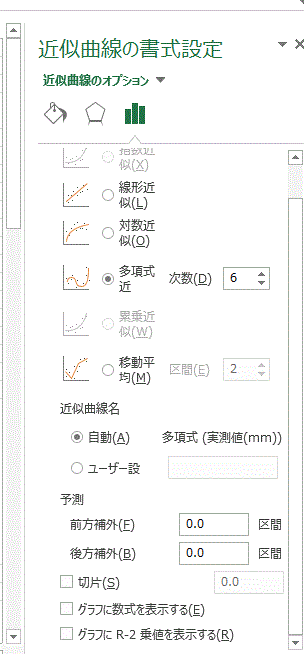 |
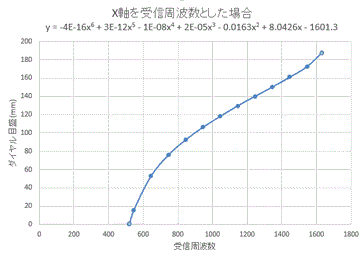 |
誤差を少なくするために、x軸の数値を小さな値に変換してグラフ化する
上記の問題を解決するために、受信周波数から1000をマイナスして、さらに1000で除算した数値をx軸の数値としてグラフを作成しました。
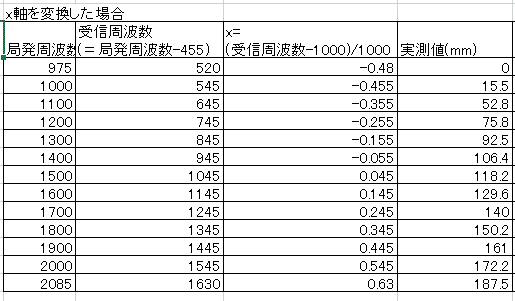
|
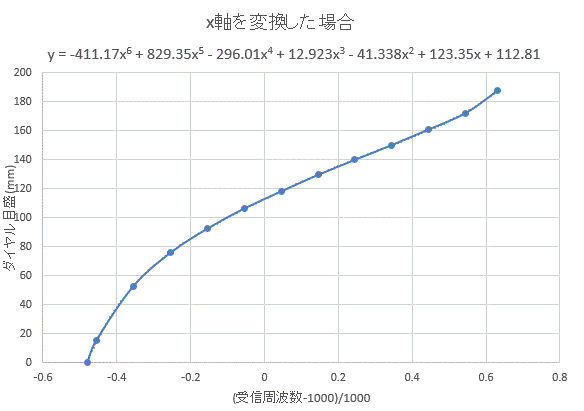 |
さきほどと同様にして近似曲線の関数を得ると、高次の項の係数も5桁の小数で表示されて誤差を小さくすることができました。実測値を代入してみると最大-1.10mmの誤差に収まりました。この方法で得られた関数に任意の受信周波数から換算される数値をxとして代入し、その周波数に対応する目盛りの位置(y)を得ることができます。
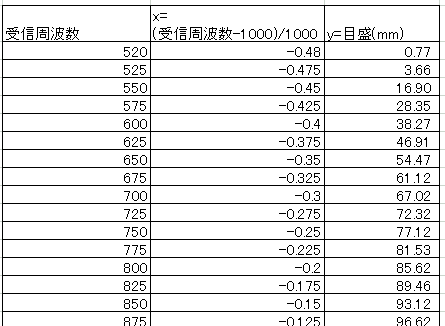
|
製作記事に戻る
トップページに戻る |